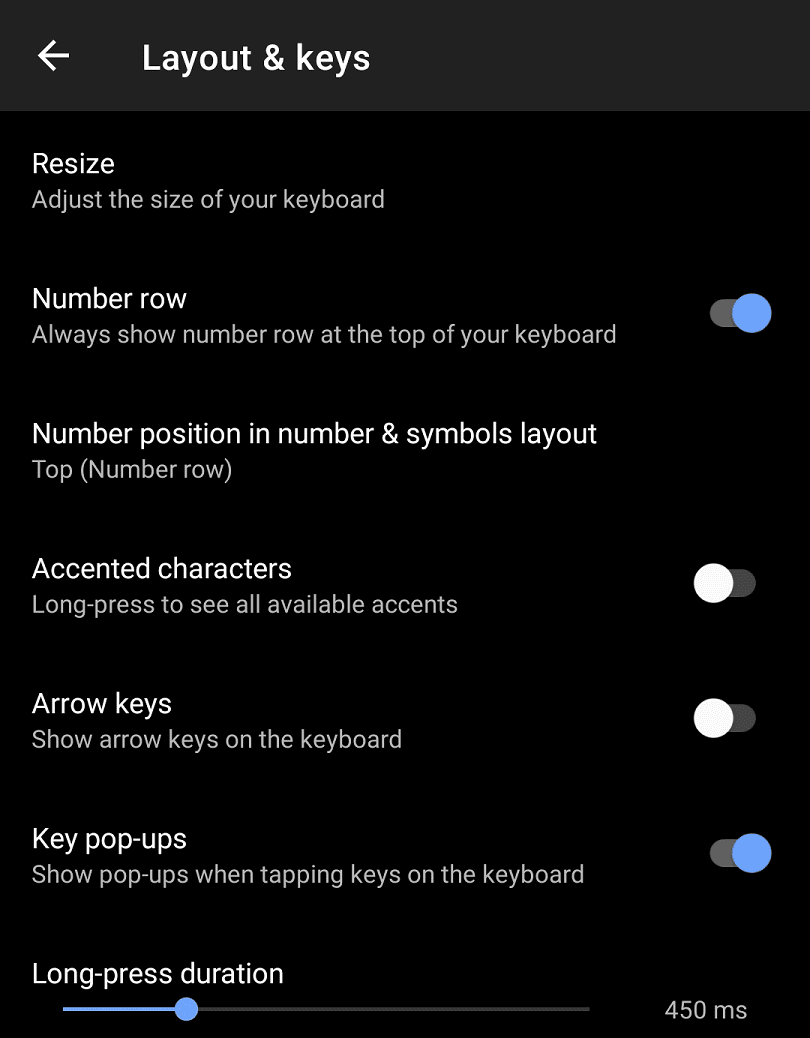Клавиатурата на Microsoft SwiftKey на Android е много харесвана, защото е едновременно гъвкава и способна да се учи от това как я използвате. Едно от най-важните неща в приложението за клавиатура е оформлението и колко естествено е да се използва.
Microsoft SwiftKey ви позволява да конфигурирате размера и формата на клавиатурата по прост и интуитивен начин. Можете също така да конфигурирате оформлението на клавишите и как да изглеждат някои от клавишите.
За да промените оформлението на клавиатурата, трябва да отворите приложението SwiftKey, след което да докоснете „Езици“. Веднъж на екрана Езици, ако докоснете езика си, ще видите списък с поддържани клавиатурни оформления. Можете да превъртате през оформленията на клавиатурите, които се поддържат за вашите езици в долната част на екрана. След като направите своя избор, просто го докоснете, за да потвърдите.
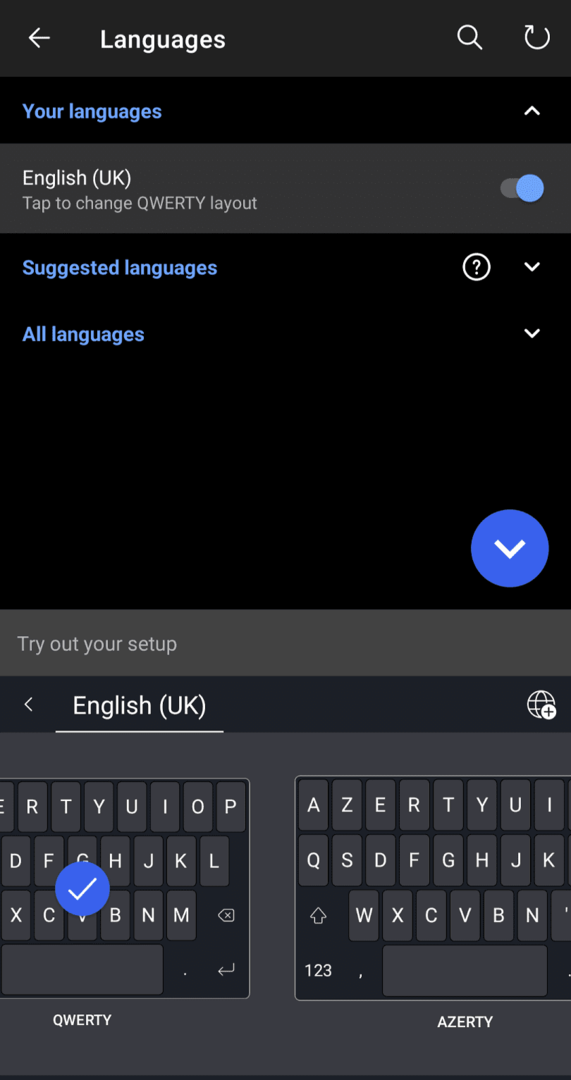
За да промените размера или позиционирането на клавиатурата на екрана, трябва да докоснете „Оформление и клавиши“ на главната страница с настройки на SwiftKey, след което докоснете „Преоразмеряване“. В режима за преоразмеряване можете лесно да регулирате размерите, които искате клавиатурата да заема с външните плъзгачи. Вътрешният плъзгач се използва за конфигуриране на позиционирането на клавиатурата.
Коригирайте всяка от тези настройки, докато не сте доволни от нея, след което натиснете „OK“, за да запазите. Ако не харесвате промените си, просто докоснете „Нулиране“, за да нулирате размера и формата на клавиатурата по подразбиране.
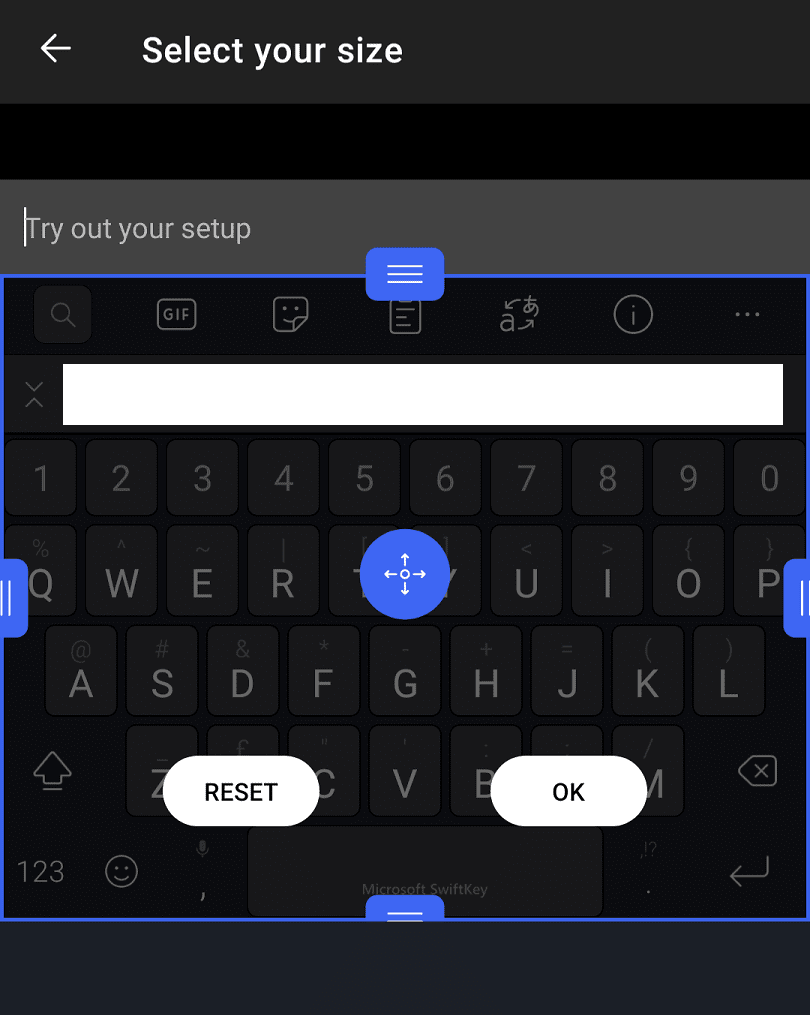
За да конфигурирате клавишите, които са на вашата клавиатура, трябва също да сте в менюто „Оформление и клавиши“. Втората опция отгоре „Числовен ред“ може да се използва за активиране или деактивиране на показване на ред с числа в горната част на стандартната клавиатура. Тази настройка може да се използва за бързо въвеждане на числа, но кара клавиатурата да заема повече място на екрана.
Можете също да конфигурирате външния вид на клавиатурата с числа и символи, като докоснете „Позиция на числата в оформлението на числа и символи“. Тук можете да избирате между стандартното изживяване на числата в горната част или да ги поставите отстрани в приближение на цифров клавиш, който се намира на някои физически клавиатури.
„Знаци с ударение“ ви позволява да въвеждате знаци с ударение чрез продължително натискане на съответните клавиши, след което плъзгате наляво и надясно, за да изберете правилния акцент. „Клавишите със стрелки“ поставя набор от четири клавиша със стрелки под клавиатурата, които могат да се използват за превъртане през въведения текст. И накрая, „Изскачащи прозорци на клавиши“ се използва за активиране или деактивиране на изскачащ прозорец, който се появява над всеки клавиш, който натиснете.
Съвет: Можете да конфигурирате колко дълго трябва да задържите клавиш, за да бъде регистрирано дълго натискане, чрез плъзгача в долната част на страницата „Оформление и клавиши“.